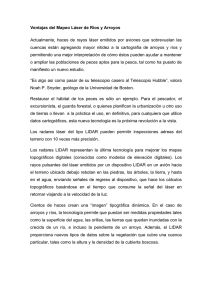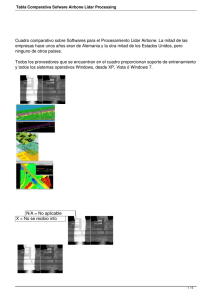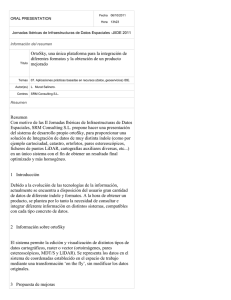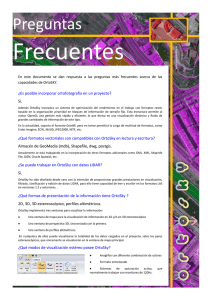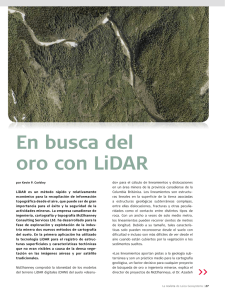Preguntas frecuentes sobre el LIDAR
Anuncio
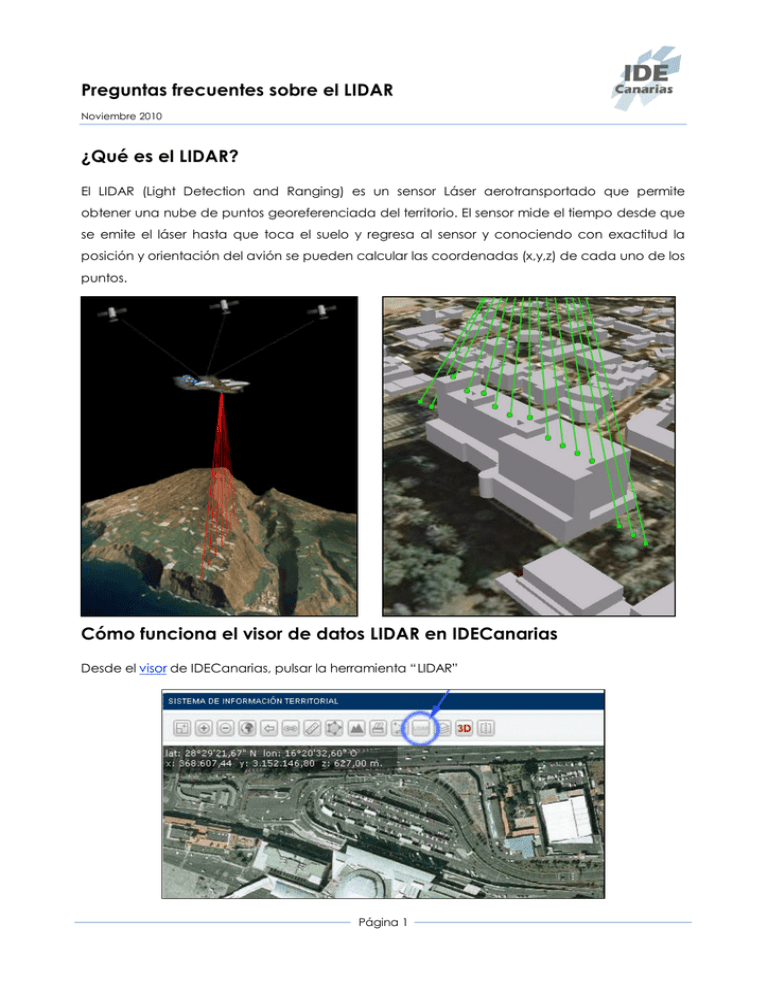
Preguntas frecuentes sobre el LIDAR Noviembre 2010 ¿Qué es el LIDAR? El LIDAR (Light Detection and Ranging) es un sensor Láser aerotransportado que permite obtener una nube de puntos georeferenciada del territorio. El sensor mide el tiempo desde que se emite el láser hasta que toca el suelo y regresa al sensor y conociendo con exactitud la posición y orientación del avión se pueden calcular las coordenadas (x,y,z) de cada uno de los puntos. Cómo funciona el visor de datos LIDAR en IDECanarias Desde el visor de IDECanarias, pulsar la herramienta “LIDAR” Página 1 Preguntas frecuentes sobre el LIDAR Noviembre 2010 Seleccionar el rectángulo (arrastrando con el botón izquierdo del ratón pulsado) sobre la zona de interés: Al pulsar el enlace de la ventana que se abre, se mostrará el visor LIDAR 3D. Este visor LIDAR 3D requiere tener instalado Adobe Flash Player. En caso de no tenerlo instalado lo puede descargar aquí. Página 2 Preguntas frecuentes sobre el LIDAR Noviembre 2010 La nueva herramienta permite visualización 3D de la nube de puntos del LIDAR. Se puede rotar la escena pulsando el botón izquierdo del ratón y arrastrando. Se puede hacer zoom empleando la rueda del ratón y se pueden realizar desplazamientos utilizando la tecla [SHIFT + botón izq del ratón]. En el menú de herramientas hay opciones para cambiar el modo de vista: ? Intensidad: Colorea los puntos según la intensidad de retorno del láser (como si fuera una imagen) ? Altura: Colorea los puntos según su altura. Aparecerá un botón de leyenda en la parte inferior. ? Mixto: Es el modo por defecto y combina la información de los dos modos anteriores. Página 3 Preguntas frecuentes sobre el LIDAR Noviembre 2010 También se puede escalar la coordenada Z para exagerar las diferencias de altura, así como modificar el tamaño de los puntos mostrados. En los modos de Altura y Mixto aparecerá en la esquina inferior izquierda un nuevo botón de leyenda que nos permite visualizar y modificar el rango de colores empleado para colorear los puntos. Podremos quitar o poner la Brújula y cambiar el idioma de la interfaz. En la parte inferior aparece un link Más información que nos muestra información sobre la escena que estamos viendo (número de puntos, densidad, coordenadas… ) Cotas de terreno (Obtener coordenada Z) Haciendo click sobre un punto del terreno aparecerá una etiqueta con la altura. Si volvemos a hacer click manteniendo pulsada la tecla control, aparece la altura y la diferencia con la altura de la etiqueta anterior. Si nos movemos en la vista, las cotas desaparecerán automáticamente. Página 4 Preguntas frecuentes sobre el LIDAR Noviembre 2010 Herramienta Inundación Con ésta herramienta se puede colorear la nube de puntos del Lidar en función de una cota prefijada. Todos los puntos cuya altura sea inferior a la cota serán coloreados de azul. Modos de uso : se puede especificar una cota manualmente, utilizar el deslizador para definir la cota o también con los botones de reproducción realizar una inundación progresiva. Brújula Esta herramienta nos indicará en todo momento, hacia donde apunta el Norte Geográfico. Se puede habilitar o deshabilitar en el botón de Herramientas. Página 5 Preguntas frecuentes sobre el LIDAR Noviembre 2010 Consejos para el manejo del visor LIDAR ? Para visualizar mejor el terreno resulta conveniente en muchas ocasiones exagerar las alturas modificando el escalado en Z. Esto se puede hacer en el menú de herramientas o bien directamente con las teclas + y ? El visor LIDAR 3D tiene limitaciones en la cantidad de puntos que es capaz de visualizar. Cuando el usuario solicita ver un área demasiado grande, se emplearán datos generalizados del LIDAR y por tanto se perderá detalle en esas zonas. Si se desea ver todos los puntos disponibles para una zona deberá seleccionar un área suficientemente pequeña. El visor LIDAR 3D informa al usuario en todo momento de si los puntos que estamos viendo provienen de una generalización o no. Cuando los puntos han sido generalizados aparecerá en la parte inferior el link de Más información con un asterisco(*). ? Se puede modificar el grosor de los puntos LIDAR empleando las teclas de acceso rápido 1,2, 3, 4 y 5. ? Se puede cambiar de modo empleando las teclas de acceso rápido : c, n, m ¿Qué densidad de puntos tiene el vuelo LIDAR? El vuelo LIDAR de Canarias tiene una densidad nominal de puntos en el nadir de 0.8 puntos por metro cuadrado. En la práctica la densidad es algo mayor porque en el LIDAR existen más puntos en los bordes de las pasadas que en el nadir (centro de la pasada) y además existen zonas con solapes de varias pasadas. Con todo esto, esta densidad de puntos significa en la práctica que hay aproximadamente un punto LIDAR cada metro cuadrado de terreno. ¿Existen datos LIDAR de toda Canarias? Existen datos LIDAR de prácticamente todo el territorio canario por debajo de la cota 2.000 metros. Por tanto han quedado excluidas algunas zonas en las islas de Tenerife, La Palma y Gran Canaria. En el momento del lanzamiento de esta herramienta todavía se está terminando de volar Página 6 Preguntas frecuentes sobre el LIDAR Noviembre 2010 algunas zonas del archipiélago por lo que puede ocurrir que hayan zonas donde aparece un mensaje de “No existen puntos LIDAR disponibles para esta zona” hasta que finalice la totalidad del vuelo. ¿Qué significa que los datos son generalizados? El número de puntos que se pueden manejar simultáneamente en el visor LIDAR 3D es limitado (está en torno a 400.000 puntos) por tanto cuando el usuario solicita visualizar un área que contiene un número mayor de puntos se emplean datos generalizados del LIDAR. Generalizar datos LIDAR implica eliminar ciertos puntos intermedios para disminuir la cantidad total de puntos. En los niveles superiores de generalización, por ejemplo cuando un usuario selecciona ver toda una isla, la generalización de puntos está basada en el MDT (Modelo Digital del Terreno) de Canarias. ¿Se pueden descargar los datos LIDAR? Los datos LIDAR estarán disponibles para descarga en la Tienda Virtual en formato estándar LAS y requieren de software específico para su tratamiento y visualización. Cuando estén disponibles se publicará la noticia en el Blog de GRAFCAN. Vísitenos en IDECanarias http://www.idecan.grafcan.es Página 7